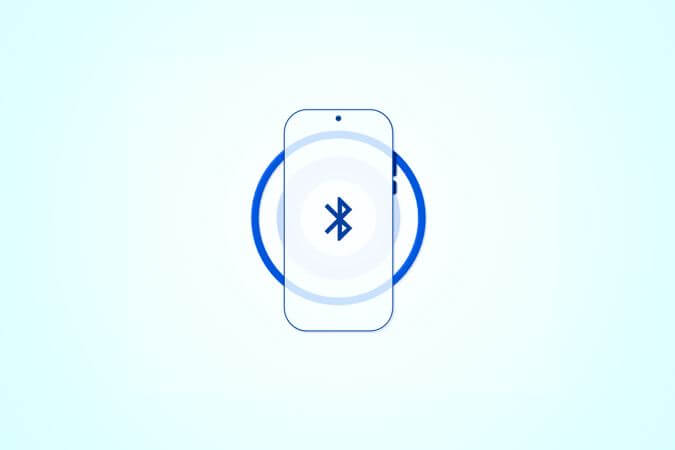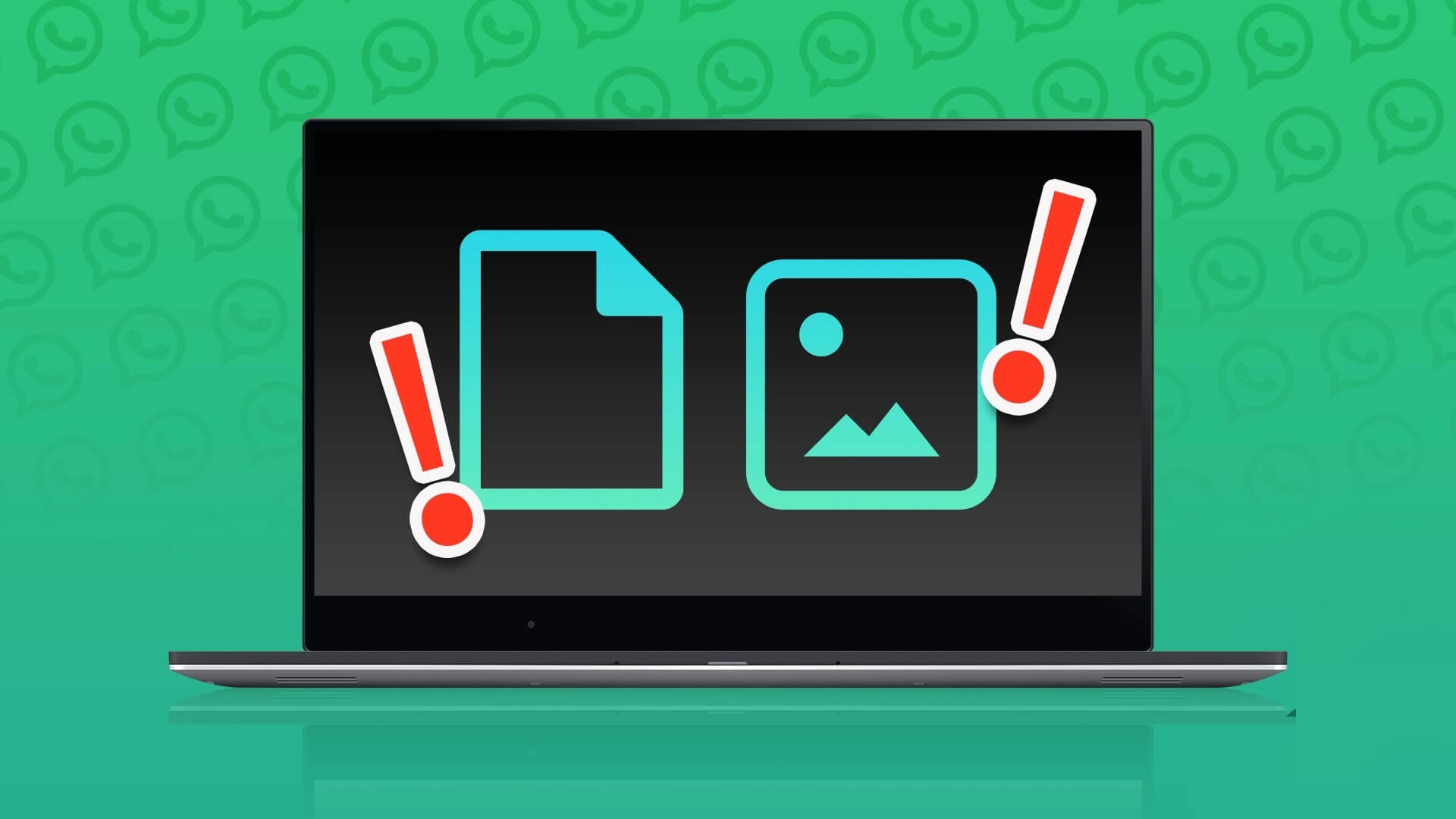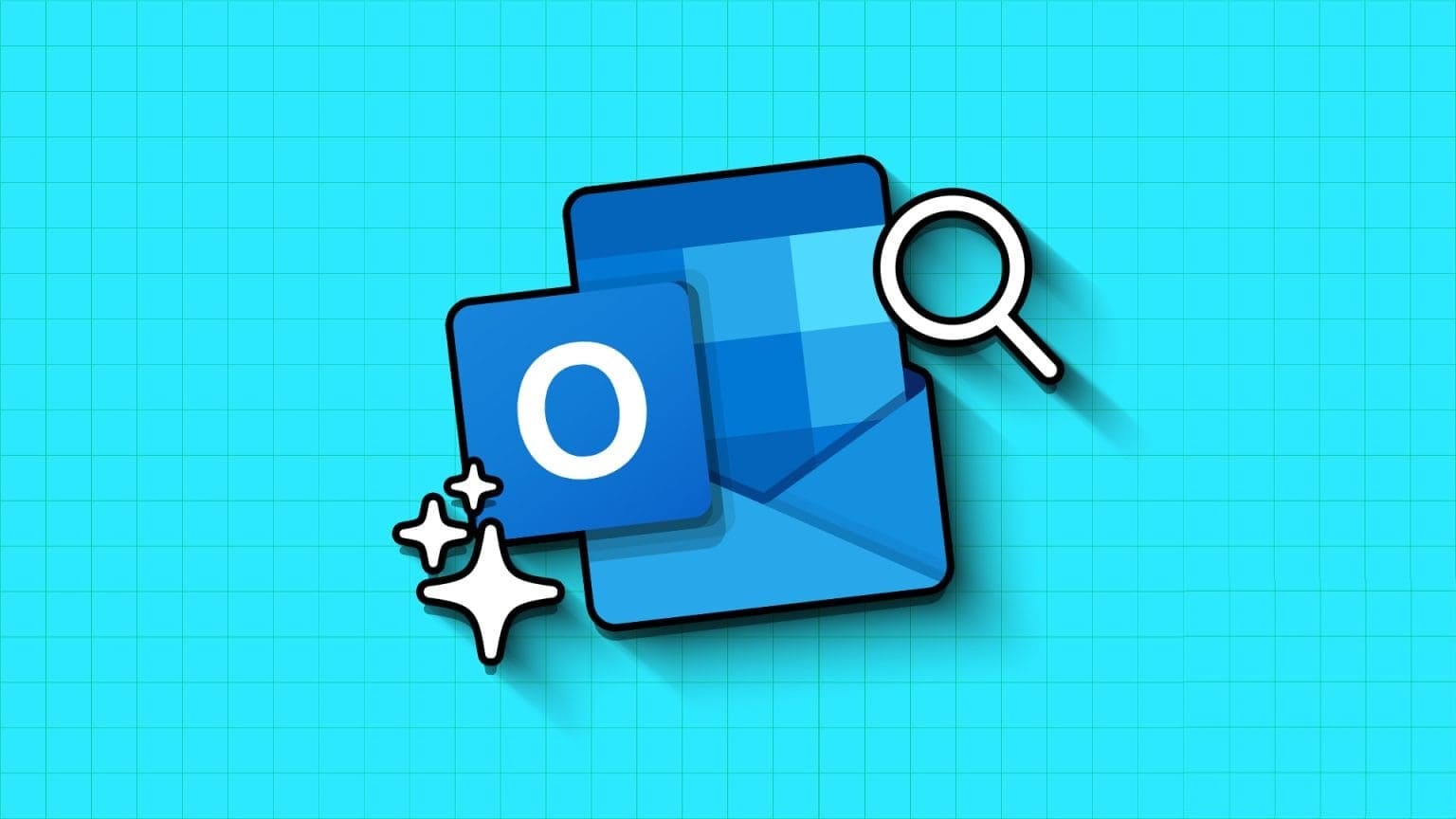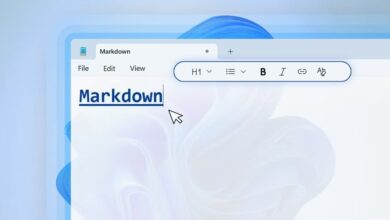Mens Gmail dominerer e-postlandskapet for forbrukere, dominerer Outlook forretnings- og bedriftssegmentet. Andre e-postleverandører som Yahoo, AOL og iCloud er små aktører i sammenligning. Hyppige annonser, unødvendige nyhetstillegg og mangel på innovative funksjoner forringet Yahoo-opplevelsen. Hvis du bytter fra Yahoo til Gmail, men ikke vil forlate eksisterende e-poster, importerer du e-poster fra Yahoo til Gmail.
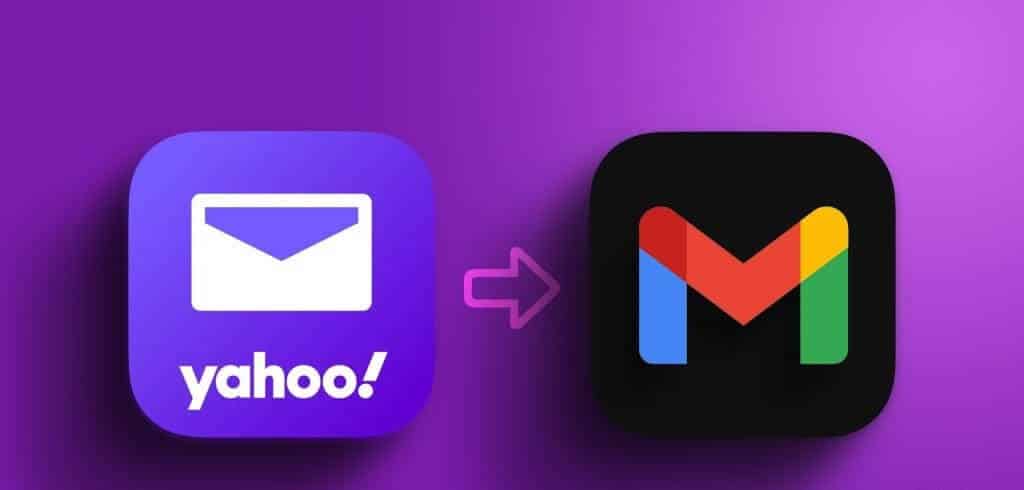
Gmail støtter import av e-post og kontakter fra alle... Populære e-postleverandører som Outlook Yahoo, AOL og iCloud. Tjenesten oppretter en dedikert Yahoo-mappe og importerer alle innkommende e-poster til den. Du trenger ikke lenger bruke Yahoos tungvinte e-postapper på nett og mobil. La oss sjekke det ut i aksjon.
Importer e-poster fra Yahoo til Gmail
Du må bruke Gmail Web for å importere Yahoo-innboksen din. Du kan ikke gjøre det samme fra Gmail-mobilappene. Følg trinnene nedenfor.
Trinn 1: besøk Gmail på nettet og logg på med Google-kontoopplysningene dine.
Trinn 2: Klikk på tannhjul Innstillinger i øvre høyre hjørne og åpne Alle innstillinger.
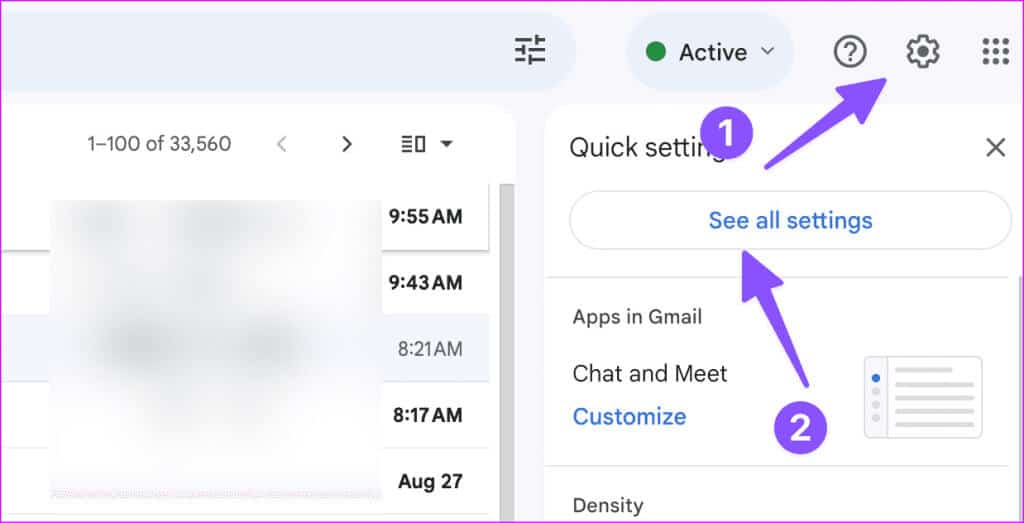
Steg 3: Lokaliser Kontoer og import ovenfor. Klikk "Importer fra en annen adresse."
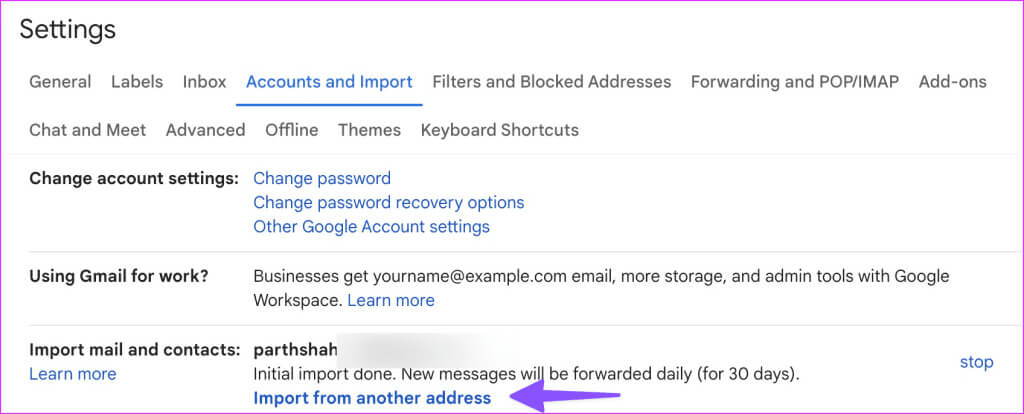
Trinn 4: gjør detتسجيل الدخول Til Yahoo-e-postadressen din.
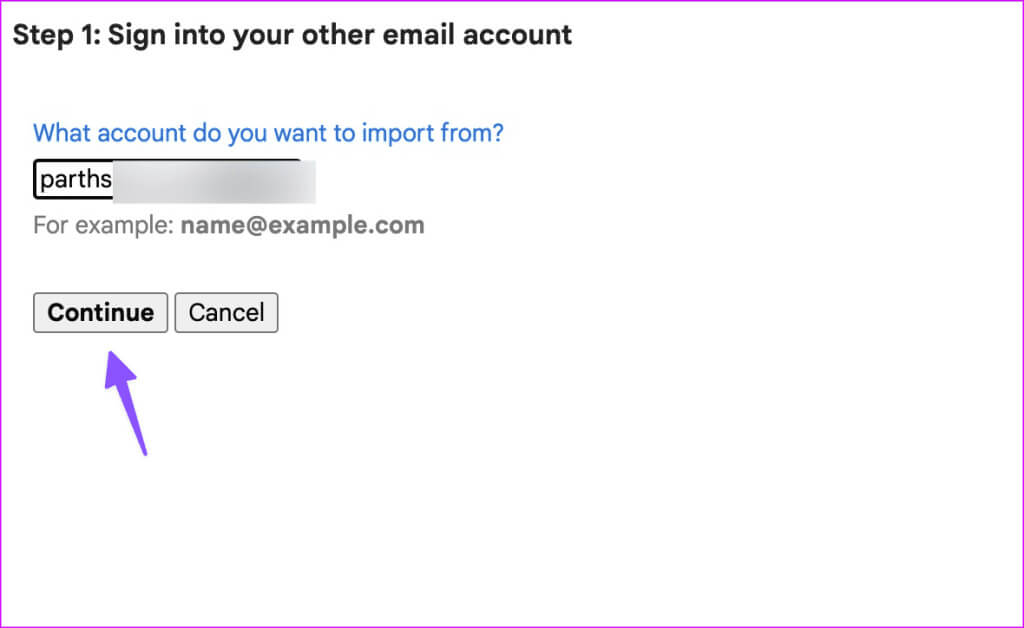
Trinn 5: Klikk sporing.
Steg 6: Velg en konto Yahoo din.
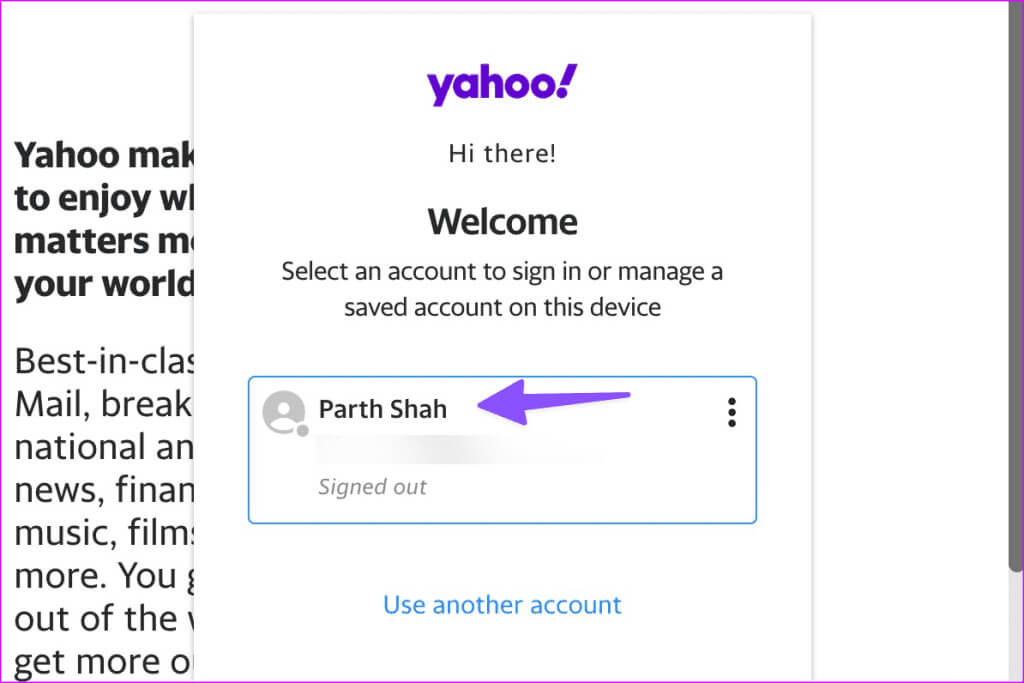
Trinn 7: Tast inn اللمة المرور fra følgende liste.
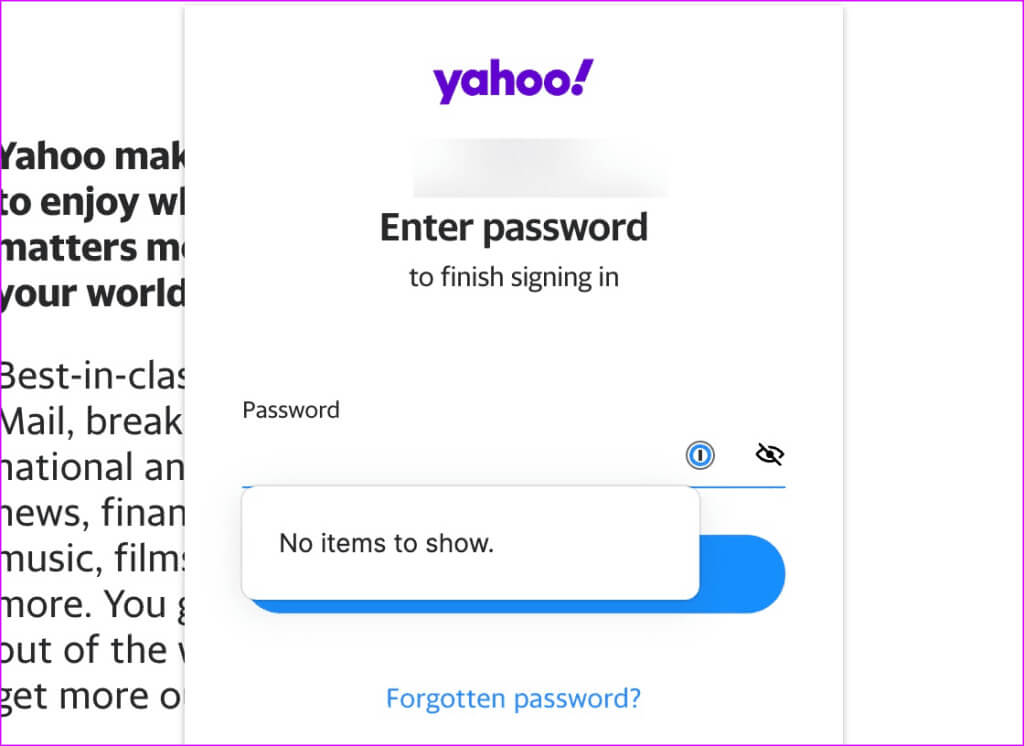
Trinn 8: gi Tillatelser Nødvendig for å la tjenesten lese Yahoo-profilen din, kontakter og e-post. Autentiseringen din har vært vellykket. Lukk gjeldende vindu.
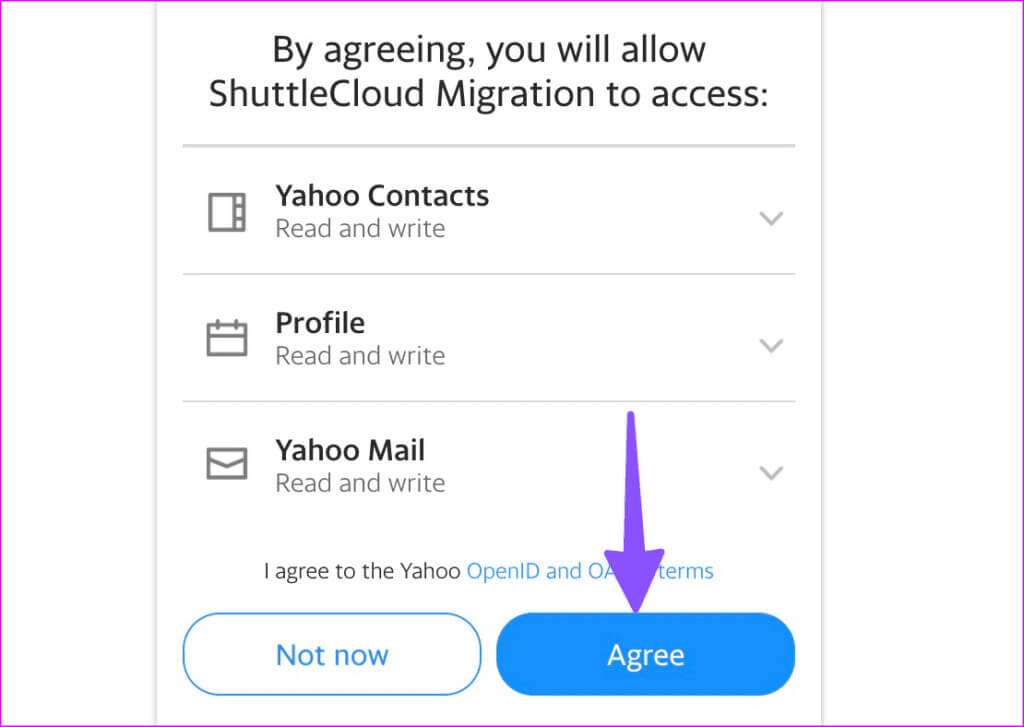
Steg 9: Et nytt vindu åpnes og gir deg Importalternativer Relatert til. Du kan importere e-poster og kontakter og fortsette å importere nye e-poster i 30 dager.
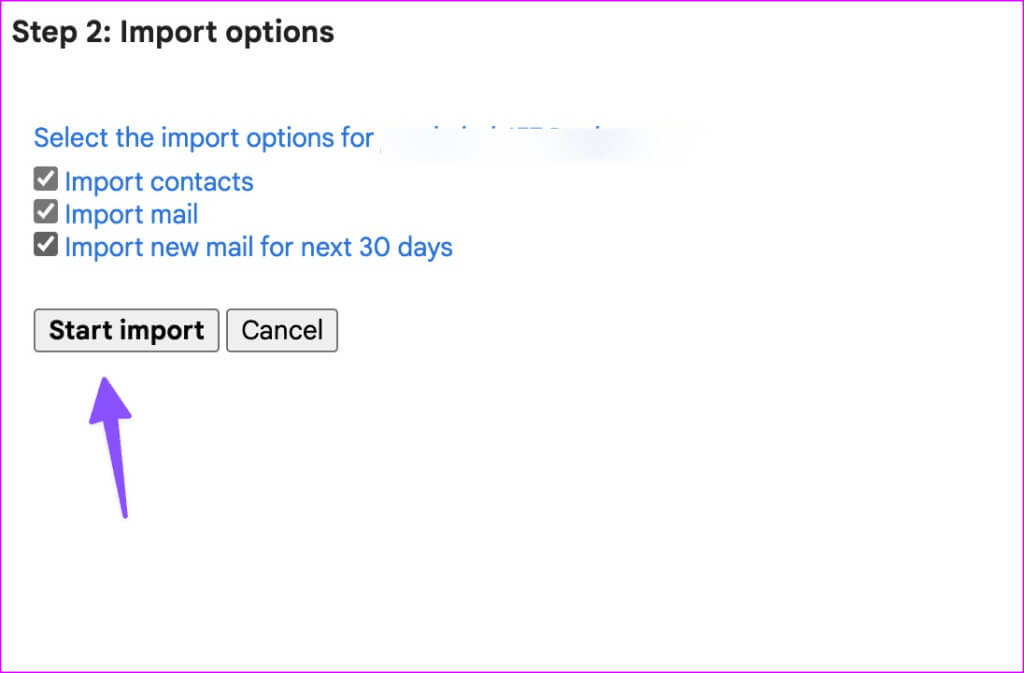
Vi anbefaler at du også importerer e-poster innen de neste XNUMX dagene. Slik at du har nok tid til å la dine kontakter, klienter, ansatte og kunder få vite den nye Gmail-adressen din. Klikk Start Importing.
Det kan ta flere timer (noen ganger opptil 48 timer) før du begynner å se de importerte meldingene dine i Gmail. Du kan lukke fanen og til og med nettleseren. Gmail fortsetter overføringsprosessen i bakgrunnen.
Når det gjelder Yahoo Contacts, må du besøke nettversjonen av Google Contacts for å sjekke de importerte kontaktene.
Trikset ovenfor flytter bare meldinger, ikke mapper eller etiketter, fra Yahoo-kontoen din. Du må organisere det fra bunnen av.
Administrer Yahoo-e-poster i Gmail
Etter at Yahoo-e-postimportprosessen er fullført, oppretter Gmail en egendefinert etikett for å skille mellom Alle importerte e-poster. Du kan utvide listen over etiketter fra sidefeltet og sjekke innboksen din.
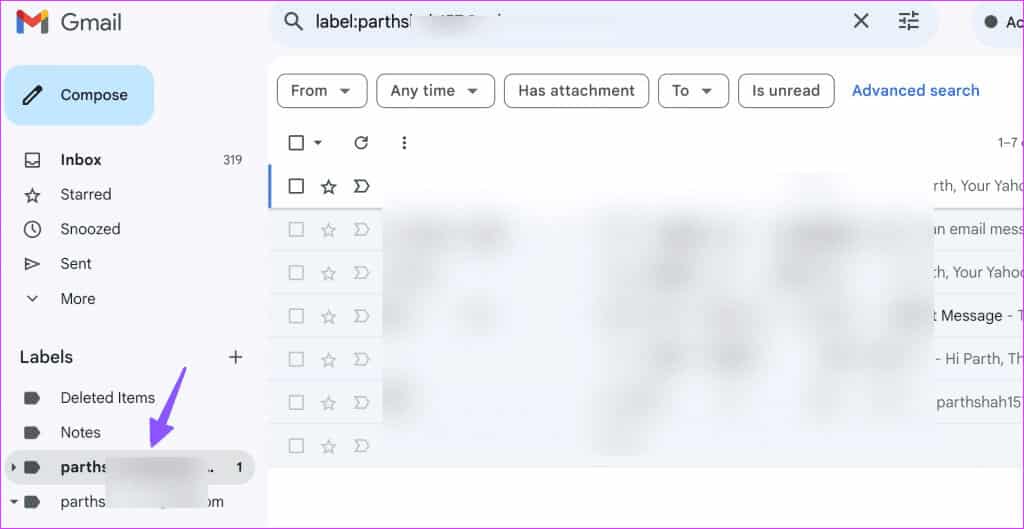
Du må kanskje abonnere på et Google One-abonnement eller lese vårt dedikerte innlegg For å frigjøre diskplass.
Hvordan laste ned e-post fra Yahoo
Du kan også lagre Yahoo-e-postene dine offline. Hvis du vil laste ned konfidensielle Yahoo-e-poster til en ekstern stasjon, følger du trinnene nedenfor.
Trinn 1: åpen Gmail Og velg Yahoo-e-postadressen din fra sidefeltet.
Trinn 2: Velg e-posten du vil laste ned. Klikk på Liste De tre poengene.
Steg 3: Lokaliser Last ned meldingen.
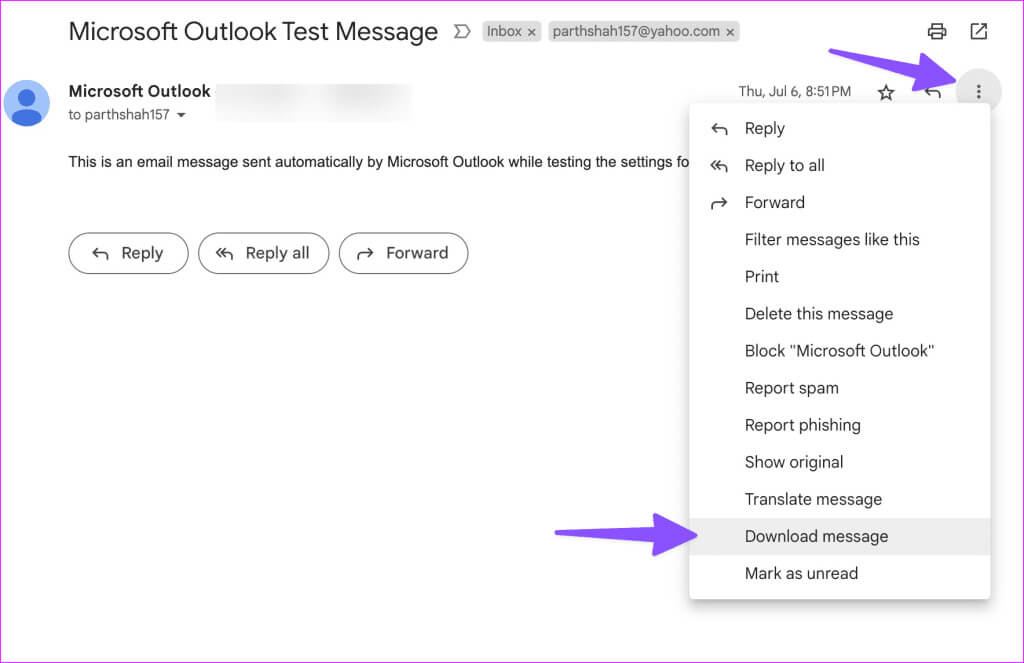
Slutt å motta nye e-poster fra Yahoo i Gmail
Gmail importerer Yahoo-e-postene dine i 30 dager. Men hvis du ikke lenger ønsker å motta nye e-poster fra Yahoo i Gmail-innboksen din, bruk trinnene nedenfor for å stoppe denne oppførselen.
Trinn 1: Gå til Gmail-innstillinger På nettet (se trinnene ovenfor).
Trinn 2: Gå til regnskapet Og importere.
Steg 3: Klikk slå av ved siden av Yahoo-e-postadressen din.
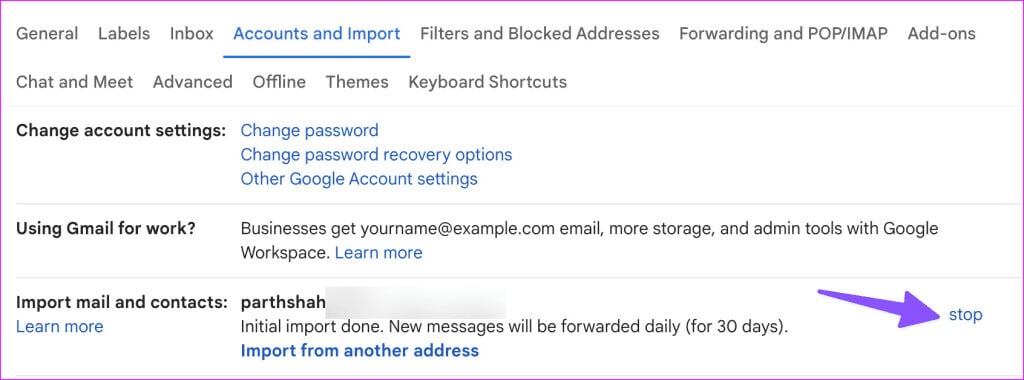
Gmail fjerner Yahoo-e-postadressen din fra den samme listen. Systemet sletter imidlertid ikke eksisterende importerte e-poster. Den slutter bare å synkronisere for å motta nye e-poster fra Yahoo.
Ikke legg igjen Yahoo-e-postene dine
Selv om å flytte fra Yahoo til Gmail er et skritt i riktig retning, bør du ikke legge igjen Yahoo-relaterte e-poster. Dessverre kan du ikke overføre utvalgte e-poster fra Yahoo til Gmail. Trikset er å flytte alle e-poster og kontakter fra Yahoo til Gmail.